中琅条码标签打印软件中如何添加条形码支撑条边框
今天有一个小伙伴咨询中琅条码标签打印软件中是否可以对条形码添加支撑条边框的。回答当然是可以了。具体在中琅条码标签打印软件中设置条形码支撑条边框的操作步骤如下:
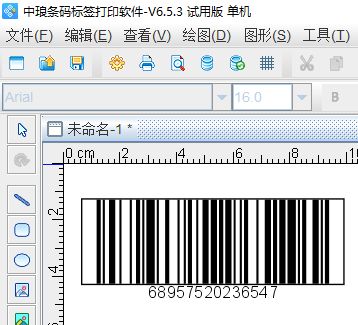
1、首先打开软件,点击新建,并设置中琅条码标签打印软件中“文档设置”里面的纸张参数信息;
2、数据库设置
点击数据库设置,点击添加Excel数据源,弹出Excel数据源管理窗口,点击“浏览”找到并添加保存在电脑上的Excel文件,点击“测试连接”,添加;
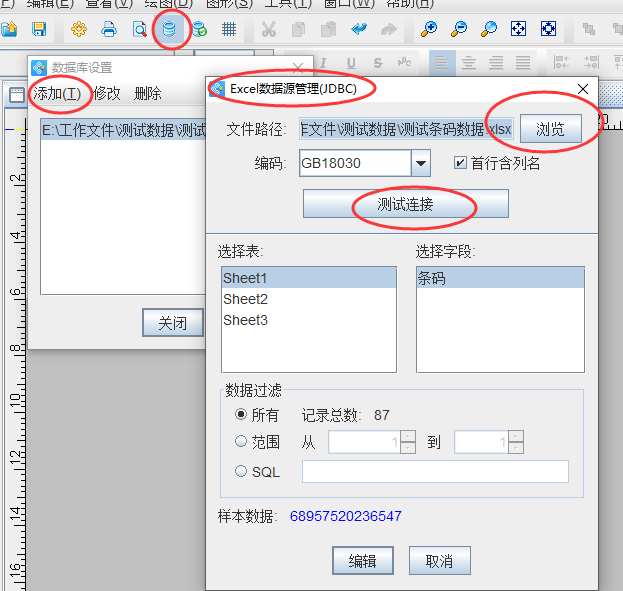
3、绘制一维条码
点击软件左侧的”绘制一维条码”按钮,在画布上绘制一个条码对象,双击条码,在数据源中,点击”修改”按钮,在数据对象类型中选择“数据库导入”;
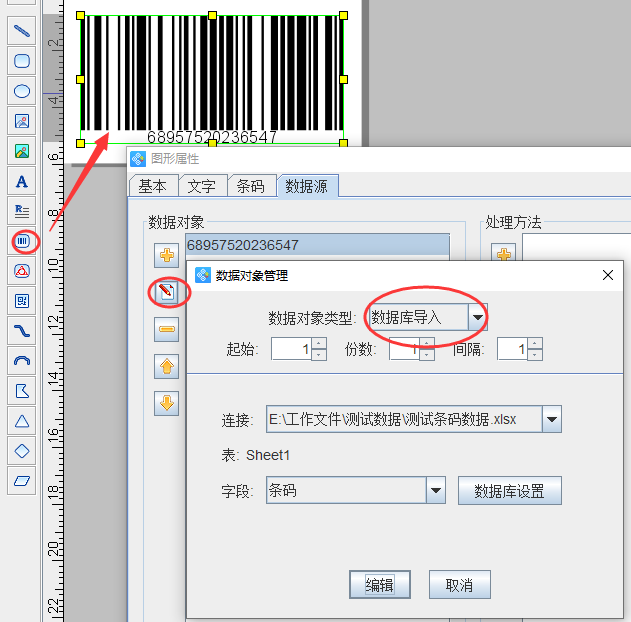
4、在制作好的可变数据条形码上添加支撑条边框
1)鼠标双击绘制好的条码,在图形属性-条码中,设置支撑条的线宽为0.5mm、样式矩形(无、上下、矩形、上、下)、空白区上下左右设置为4mm。点击确定。(注意:在设置支撑条和空白区的时候,支撑条线宽和左右空白区域要大一些,因为矩形框距离条码太近的话容易影响条码识别)。
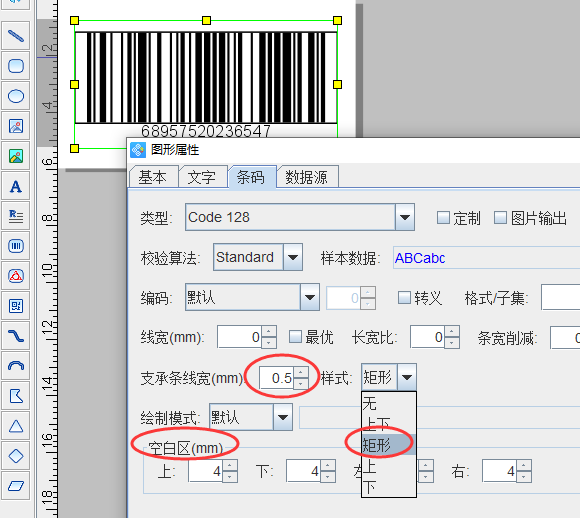
需要注意的是在中琅条码标签打印软件中条形码的支撑条边框是需要自己动手给设置添加上去的。
2)还有一种添加条形码支撑条边框的方法。——绘制好条形码,添加完成条形码数据之后(条码的图形属性中其它参数都不需要进行设置);点击软件左侧工具栏绘制圆角矩形。并在绘制好的条形码周围去进行绘制圆角矩形。
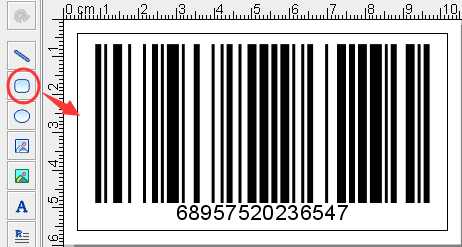
想要改变边框的颜色话。双击绘制的矩形在“图形属性”线条中修改颜色,粗细就可以进行调整了。
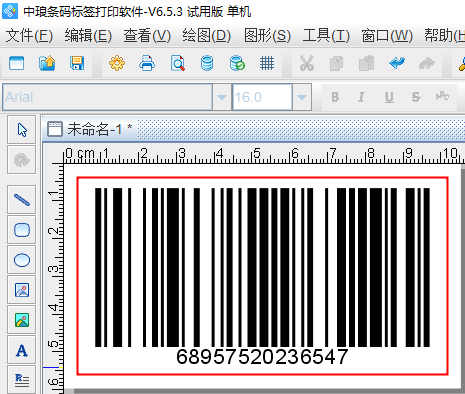
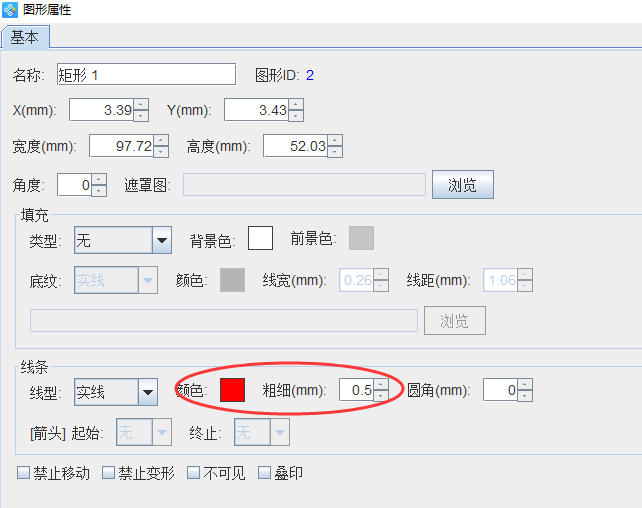
综上所述就是在中琅条码标签打印软件中设置条形码支撑条边框的全部操作步骤了。小伙伴们可以动手实际操作设置一下。
标签:中琅条码标签打印软件 , 条形码 , 支撑条边框

共有条评论 网友评论